Edge on Microsoftin uusi selain Windows 10 -käyttöjärjestelmälle. Edge-selain on saanut uusia ominaisuuksia ja vaihtoehtoja, kun jokainen suuri päivitys on Windows 10: ssä, mutta siinä ei ole vielä muutamia ominaisuuksia, joita näet muissa vakiintuneissa selaimissa.
Anniversary Update (1607) ja aiemmat Windows 10 -versiot voisivat tuoda vain suosikkeja / kirjanmerkkejä Edge-selaimeen. Edge-selain ei tarjonnut vaihtoehtoa suosikkien / kirjanmerkkien viemiseen.
Tähän saakka käyttäjien oli luotettava kolmansien osapuolten työkaluihin, jotta ne voivat viedä Edge-selaimeen tallennettuja kirjanmerkkejä tai suosikkeja. Jotkin selaimet tarjoavat mahdollisuuden tuoda kirjanmerkkejä automaattisesti Edge-ohjelmasta, mutta ominaisuus ei toimi aina.
Vie Edge-suosikit Firefoxiin ja Chromeen
Microsoft Edge tukee Windows 10 -komponentteja 14926 alkaen suosikkien tai kirjanmerkkien viemistä HTML-tiedostoon. Tämä tarkoittaa, että voit nyt viedä Edge-kirjanmerkkejä tai suosikkeja helposti Google Chrome-, Firefox-, Opera- ja muihin suosittuihin selaimiin. Tämä tarkoittaa myös sitä, että voit varmuuskopioida Edge-selaimen suosikit ennen Edgen asentamista tai Windows 10: n asentamista uudelleen.
Vie suosikkeja Microsoft Edgeistä Windows 10: ssä
Suorita alla olevat ohjeet, jos haluat viedä Edge-suosikkeja Google Chrome-, Firefox- tai Opera-selaimeen.
Vaihe 1: Avaa Microsoft Edge -selain. Napsauta Lisää- kuvaketta (katso kuva alla) ja valitse sitten Asetukset .

Vaihe 2: Valitse Suosikit-osiosta Näytä suosikkiasetukset .
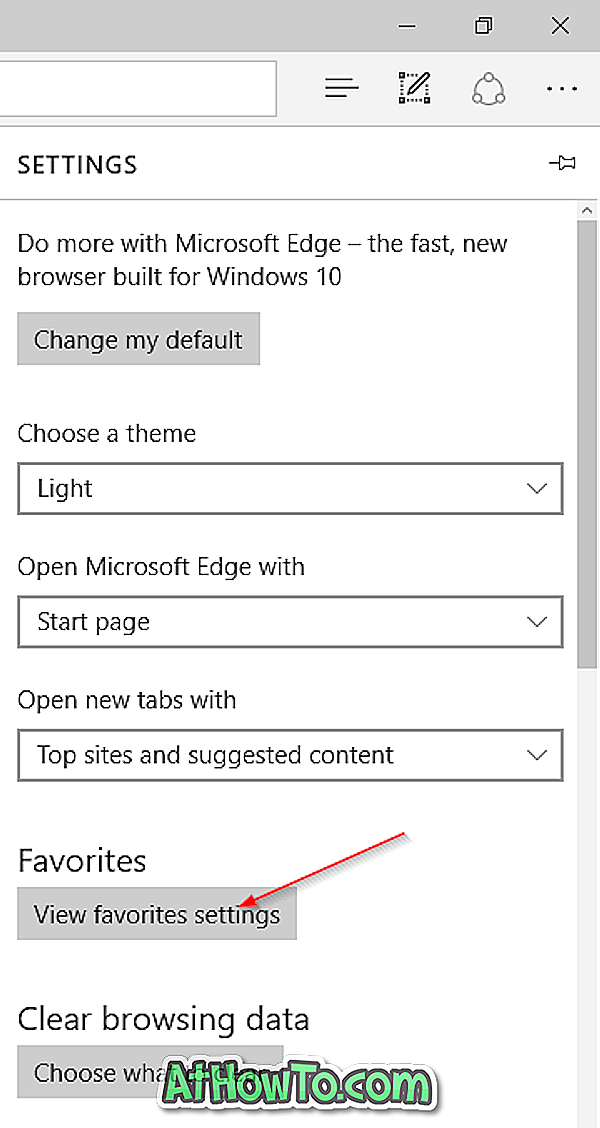
Vaihe 3: Napsauta Tuo tai vie tiedosto napsauttamalla Vie tiedostoon ja avaa Tallenna nimellä -valintaikkuna. Valitse sijainti, johon haluat tallentaa HTML-tiedoston, joka sisältää Edge-suosikit tai kirjanmerkit, ja valitse sitten Tallenna- painike.
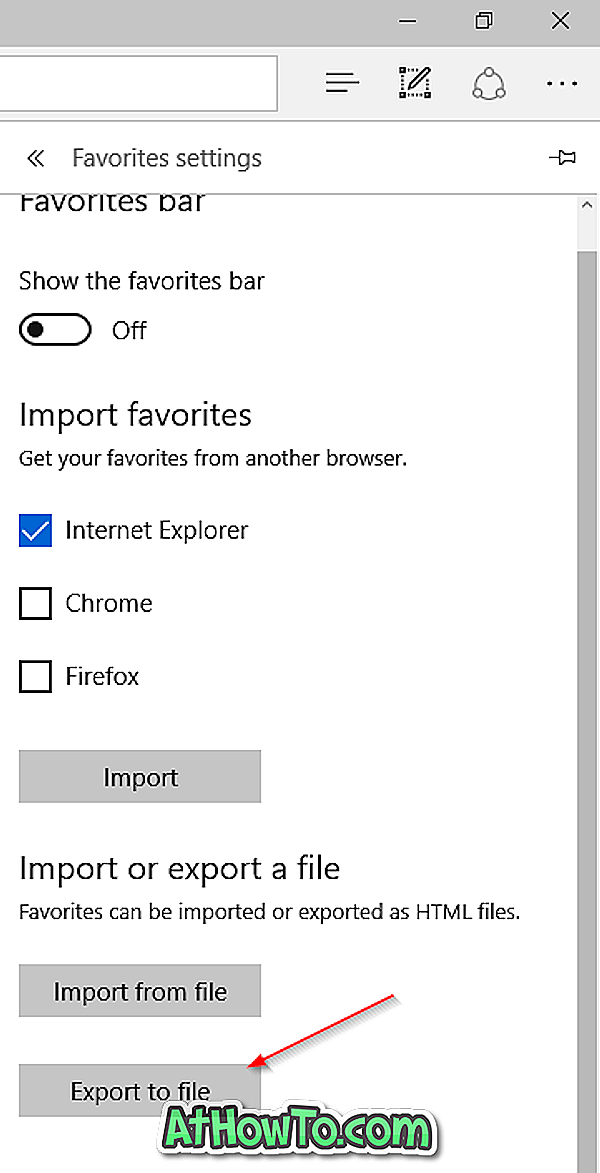
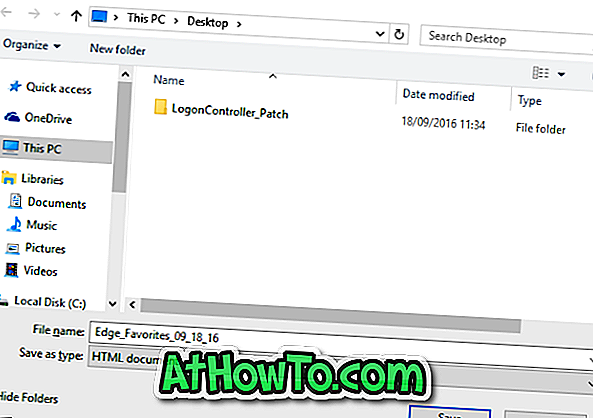
HUOMAUTUS: Jos et näe tiedoston osiota Tuo tai vie, se johtuu siitä, että et käynnissä 14926 tai uudempaa. Voit tarkistaa Windows 10: n rakennusnumerosi kirjoittamalla Winver.exe Käynnistä-valikosta ja painamalla Enter-näppäintä.
Vaihe 4: Käynnistä Google Chrome tai Mozilla Firefox -selain. Napsauta Firefoxissa Kirjanmerkit- valikkoa ja valitse sitten Näytä kaikki kirjanmerkit tai käytä vain Ctrl + Shift + B-pikanäppäintä avataksesi kirjanmerkkikirjaston.
Napsauta Firefox- selaimessasi Tuo ja varmuuskopio, valitse Tuo kirjanmerkit HTML: stä, valitse HTML-kirjanmerkkitiedosto, joka sisältää vietyjä kirjanmerkkejä Edge, ja valitse sitten Avaa kaikki kirjanmerkit.
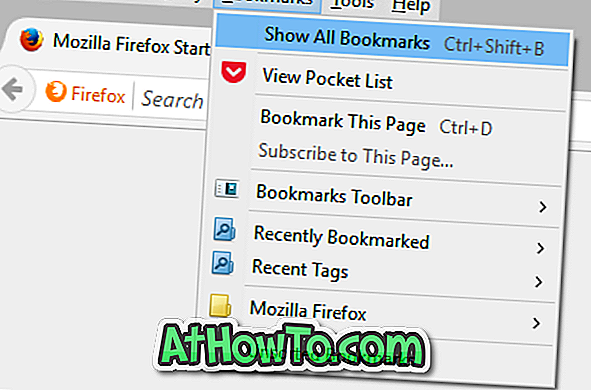
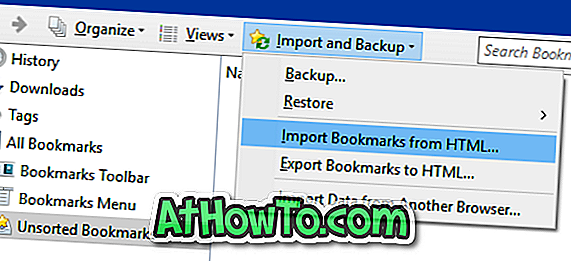
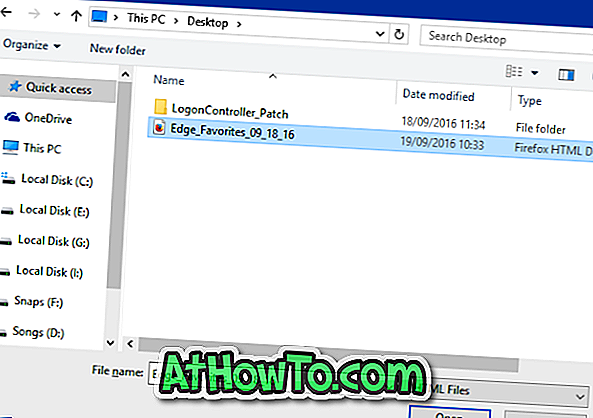
Kirjoita Chrome- selaimen uudessa välilehdessä chrome: // -asetukset ja avaa sitten Asetukset-sivu painamalla Enter-näppäintä.
Valitse Ihmiset- osiossa Tuo kirjanmerkit ja asetukset -painike, valitse Kirjanmerkit HTML-tiedosto, valitse Valitse tiedosto, valitse HTML-tiedosto, joka sisältää Edge-kirjanmerkit / suosikit, ja valitse sitten Avaa- painike. Se siitä!
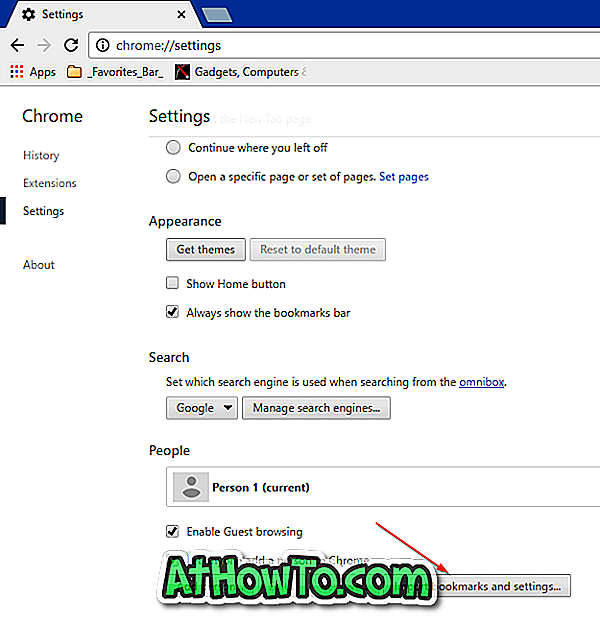
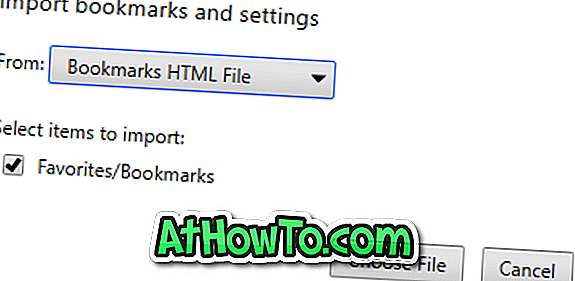
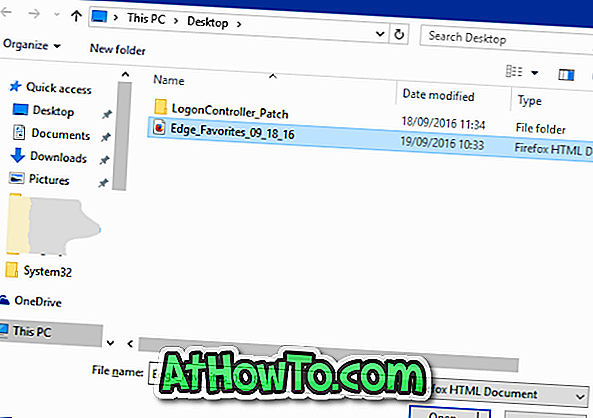
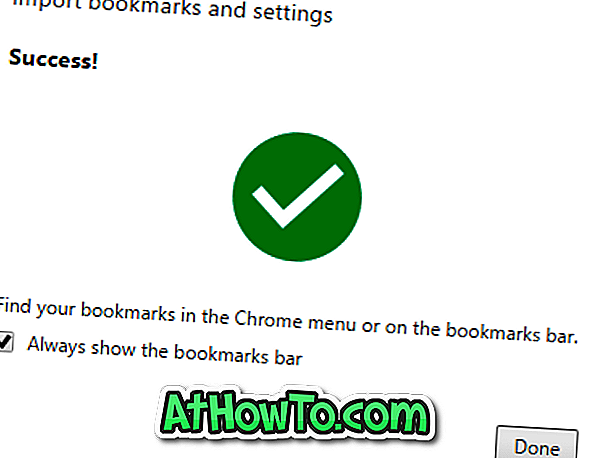
Älä unohda käydä läpi Edge-selaimessasi tallennettuja salasanoja ja miten voit muuttaa oletuslatausaluetta Edge-selaimessa.














